HistCite——快速定位核心文献
文献检索_文献管理与信息分析_罗绍峰_全部作业
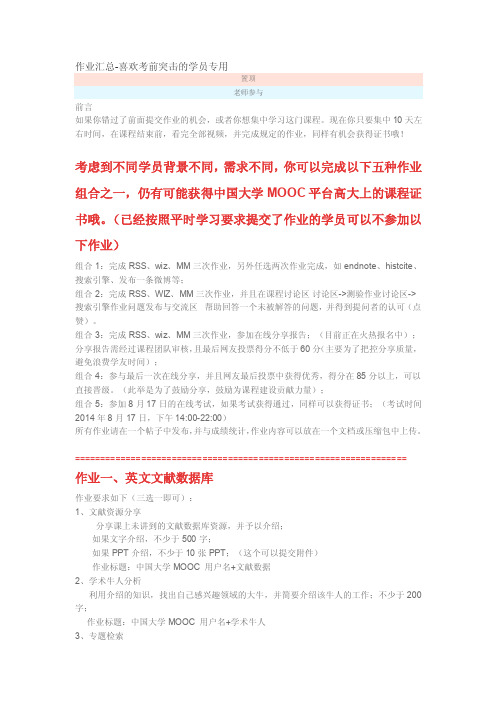
作业汇总-喜欢考前突击的学员专用置顶老师参与前言如果你错过了前面提交作业的机会,或者你想集中学习这门课程。
现在你只要集中10天左右时间,在课程结束前,看完全部视频,并完成规定的作业,同样有机会获得证书哦!考虑到不同学员背景不同,需求不同,你可以完成以下五种作业组合之一,仍有可能获得中国大学MOOC平台高大上的课程证书哦。
(已经按照平时学习要求提交了作业的学员可以不参加以下作业)组合1:完成RSS、wiz、MM三次作业,另外任选两次作业完成,如endnote、histcite、搜索引擎、发布一条微博等;组合2:完成RSS、WIZ、MM三次作业,并且在课程讨论区讨论区->测验作业讨论区->搜索引擎作业问题发布与交流区帮助回答一个未被解答的问题,并得到提问者的认可(点赞)。
组合3:完成RSS、wiz、MM三次作业,参加在线分享报告;(目前正在火热报名中);分享报告需经过课程团队审核,且最后网友投票得分不低于60分(主要为了把控分享质量,避免浪费学友时间);组合4:参与最后一次在线分享,并且网友最后投票中获得优秀,得分在85分以上,可以直接晋级。
(此举是为了鼓励分享,鼓励为课程建设贡献力量);组合5:参加8月17日的在线考试,如果考试获得通过,同样可以获得证书;(考试时间2014年8月17日,下午14:00-22:00)所有作业请在一个帖子中发布,并与成绩统计,作业内容可以放在一个文档或压缩包中上传。
=================================================================作业一、英文文献数据库作业要求如下(三选一即可):1、文献资源分享分享课上未讲到的文献数据库资源,并予以介绍;如果文字介绍,不少于500字;如果PPT介绍,不少于10张PPT;(这个可以提交附件)作业标题:中国大学MOOC 用户名+文献数据2、学术牛人分析利用介绍的知识,找出自己感兴趣领域的大牛,并简要介绍该牛人的工作;不少于200字;作业标题:中国大学MOOC 用户名+学术牛人3、专题检索根据自己的研究兴趣,在多个数据库和学术搜索引擎中进行检索,并比较获得结果的异同;说说自己认为较好的检索途径;作业标题:中国大学MOOC 用户名+专题检索作业二、中文文献数据库作业作业要求如下:1、中文资源分享分享中文信息的获取途径,可以是图书、文献、标准等!作业标题:中国大学MOOC 用户名+文献数据作业三、RSS作业以下四个作业,任选其一即可。
histcite用法
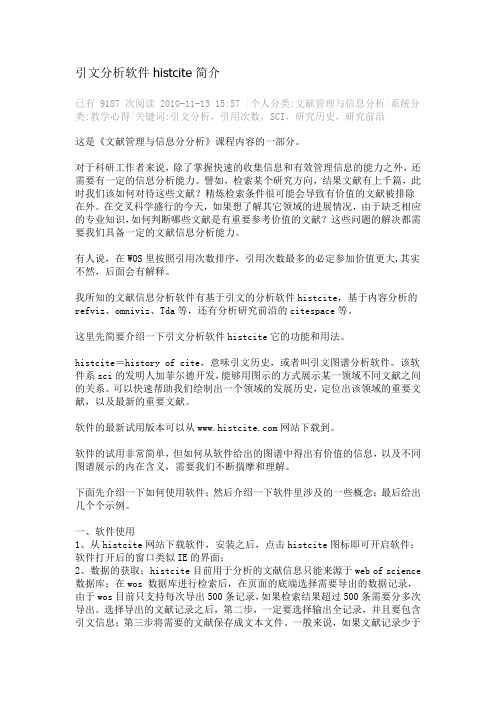
引文分析软件histcite简介已有 9187 次阅读2010-11-13 15:57|个人分类:文献管理与信息分析|系统分类:教学心得|关键词:引文分析,引用次数,SCI,研究历史,研究前沿这是《文献管理与信息分分析》课程内容的一部分。
对于科研工作者来说,除了掌握快速的收集信息和有效管理信息的能力之外,还需要有一定的信息分析能力。
譬如,检索某个研究方向,结果文献有上千篇,此时我们该如何对待这些文献?精炼检索条件很可能会导致有价值的文献被排除在外。
在交叉科学盛行的今天,如果想了解其它领域的进展情况,由于缺乏相应的专业知识,如何判断哪些文献是有重要参考价值的文献?这些问题的解决都需要我们具备一定的文献信息分析能力。
有人说,在WOS里按照引用次数排序,引用次数最多的必定参加价值更大,其实不然,后面会有解释。
我所知的文献信息分析软件有基于引文的分析软件histcite,基于内容分析的refviz、omniviz、Tda等,还有分析研究前沿的citespace等。
这里先简要介绍一下引文分析软件histcite它的功能和用法。
histcite=history of cite,意味引文历史,或者叫引文图谱分析软件。
该软件系sci的发明人加菲尔德开发,能够用图示的方式展示某一领域不同文献之间的关系。
可以快速帮助我们绘制出一个领域的发展历史,定位出该领域的重要文献,以及最新的重要文献。
软件的最新试用版本可以从网站下载到。
软件的试用非常简单,但如何从软件给出的图谱中得出有价值的信息,以及不同图谱展示的内在含义,需要我们不断揣摩和理解。
下面先介绍一下如何使用软件;然后介绍一下软件里涉及的一些概念;最后给出几个个示例。
一、软件使用1、从histcite网站下载软件,安装之后,点击histcite图标即可开启软件;软件打开后的窗口类似IE的界面;2、数据的获取;histcite目前用于分析的文献信息只能来源于web of science 数据库;在wos 数据库进行检索后,在页面的底端选择需要导出的数据记录,由于wos目前只支持每次导出500条记录,如果检索结果超过500条需要分多次导出。
利用HistCite快速锁定核心文献
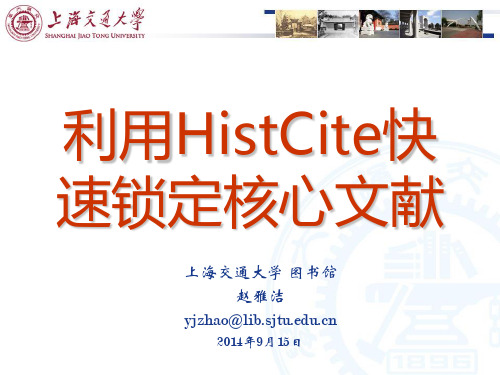
2014-12-2
45
船舶与海洋工程LCS前150篇高被引论文变化趋势
2014-12-2
46
海洋平台LCS前200篇高被引论文变化趋势
2014-12-2
47
2014-12-2
48
生物学
2014-12-2
49
蛋白的生化结构和分子生物学
2014-12-2
50
语音识别
2014-12-251 Nhomakorabea 结果输出、保存
点击Make graph
2014-12-2
34
2014-12-2
35
读图
HistCite与WOS的不同
WOS Citation Map 所有文章都是单向联系
HistCite Citation Map 多篇文献之间相互关联
2014-12-2
37
2014-12-2
38
HistCite与WOS的不同
2014-12-2
29
按记录数排序,可以快速锁 定该领域的期刊,帮助我 们找到投稿去向。
2014-12-2
30
按TLCS数排序,可以快速锁 定该领域的重要期刊。
找到该本期刊上的重要文献。
2014-12-2
31
作图
2014-12-2
32
作图分析-make graph
作图分析
2014-12-2
33
2014-12-2
59
2014-12-2
60
找出无指定关键 词的重要文献
2014-12-2
62
2014-12-2
63
2014-12-2
64
2014-12-2
65
信息可视化分析工具的比较分析——以CiteSpace、HistCite和RefViz为例

信息可视化分析工具的比较分析——以CiteSpace、HistCite和RefViz为例信息可视化分析工具的比较分析——以CiteSpace、HistCite和RefViz为例在当今科研领域,信息可视化分析工具的应用越来越受到研究者们的关注。
这些工具可以帮助研究者更直观地了解学术文献和研究网络结构,发现潜在规律和趋势,并为决策提供支持。
本文将比较分析三种常用的信息可视化分析工具:CiteSpace、HistCite和RefViz。
CiteSpace是一种基于时间轴和知识地图的可视化分析工具。
它可以将文献的引用关系、作者网络、主题演化等信息清晰地展现出来。
CiteSpace的特点之一是时间轴,它可以展示出文献的发展趋势和研究热点的变化。
此外,CiteSpace还可以将不同主题的文献节点用不同的颜色和形状表示,便于研究者区分不同的研究方向。
CiteSpace还提供了一些有用的分析工具,如聚类分析、社区发现等,帮助研究者更深入地理解研究领域的知识结构。
HistCite是一种以文献引用为基础的可视化分析工具。
它可以将文献的引用关系以引用图的形式呈现出来,帮助研究者直观地了解文献之间的关联。
HistCite的特点之一是引用图的可点击性,研究者可以通过点击节点和边缘查看具体的引用关系和文献信息。
此外,HistCite还可以根据文献引用的强度和时间等信息给文献节点和边缘上色,便于研究者从视觉上找出重要的研究成果和热门研究方向。
RefViz是一种基于双向链接的可视化分析工具。
它可以将文献和作者之间的引用和被引用关系展示出来,帮助研究者更全面地了解学术界的学术传承和学术合作。
RefViz的特点之一是三维可视化,它可以将文献节点和作者节点以空间的形式呈现出来,研究者可以通过旋转和平移来探索不同的视角。
此外,RefViz还可以根据文献和作者的关系密切程度给节点和边缘上色,便于研究者找出学术界的核心人物和重要研究成果。
Histcite使用教程(个人总结)

Histcite使用(Histcite=history of cite引文历史)1、读的文献要是精品,读精华的文献,不要读太多垃圾文章,你得到的都是垃圾信息。
通过读文献来了解一个领域,就如同盲人摸象,最忌讳的就是得到的都是碎片化的信息,那样就很难保证能看清全貌!2、文献调研的目标:追踪进展,特定参考,基金申请。
如何快速了解领域:综述,教材,专著,问专家。
如何获得重要文献?向导师要,网站检索,文本分析,引文分析。
但要记住,分析文献永远不能代替阅读文献。
先知道该领域哪个人文章发得多,很可能他是该领域的大牛,然后再去找他写的综述。
3、WOS里面对文章进行引用次数降序排列时,有些时候靠前的文章也不靠谱,因为那里统计的引用是全部的引用,有同行的,外行的引用。
我们真的需要知道的是我们的同行到底引用了哪些文献,我这个领域内,到底哪些文献引用次数高!4、对于文献引用,要这样去理解:因为相关所以引用,引用相当于投票(赞一个/顶一下)!共引即相关。
5、Histcite功能:快速描绘一个领域发展脉络,快速锁定某个领域内重要文献,快速锁定某个领域内专家和大牛。
描绘新进展。
还有一个重要功能是找出“无指定关键词”的重要文献!!!6、数据下载(WOS),导入Histcite。
注意,目前Histcite只能支持WOS中搜索得到的文献信息,例如从Scopus,中文数据库等文献信息它是不能分析。
在WOS数据库中进行检索时,我们选定一个检索关键词如“自清洁”,即“self-cleaning”,然后按主题项检索(检索范围设置成“主题”,不要是“标题”,那样得到的结果太少,引文分析我们希望得到的数据是尽量全面,不一定要百分百精确)7、从导入的很多文献中,Histcite可以挑出它分析后认为重要的几十篇文献(当然这个数值也可以调节,到底选用多少篇文章进行作图我们可以自由选择),然后列出它们之间的相互引用关系图。
箭头被指说明这篇文献被引用,箭头指出表示引用别人。
增补一利用HistCite快速定位关键文献

数据导出与共享
支持多种数据导出格式, 方便用户进行进一步的
数据分析和共享。
使用方法
安装与启动
下载并安装HistCite软件,打开软件后选择 合适的数据库进行检索。
可视化分析
利用软件提供的引文网络图、共被引分析等 功能,对文献进行深入分析。
数据导入
将检索结果导入到软件中,进行后续的分析 和可视化操作。
分析引文网络中主题的 演化过程,揭示研究趋 势。
04
案例分析
案例,了解 该领域的研究热点和发展趋势。
详细描述
使用histcite工具,筛选出某领域内被 引次数最高的文献,分析这些文献的 主题、研究方法和结论,从而了解该 领域的研究热点和发展趋势。
它通过分析引文关系,揭示学科领域的发展脉络和趋势,为科研人员提供有价值 的学术信息。
功能特点
快速检索和筛选
支持多种检索方式,能 够快速筛选出相关领域
的核心文献。
引文网络分析
通过引文网络图展示文 献之间的关联和影响, 方便用户了解领域发展
动态。
关键文献识别
根据引文频次、中心性 等指标,识别出关键文 献,为学术研究提供参
03
探索HistCite在跨学科研究、政策制定等方面的应用 价值。
THANKS
感谢观看
案例二:某研究主题的引文网络构建
总结词
通过构建某研究主题的引文网络,发现该主题的知识结构和关联关系。
详细描述
以某研究主题为关键词,利用histcite工具检索相关文献,并构建引文网络,通 过分析网络中的节点和边,发现该主题的知识结构和关联关系。
案例三:某作者的学术影响力评估
总结词
通过分析某作者的引文网络,评估其学术影响力和研究价值。
利用HistCite快速定位关键文献
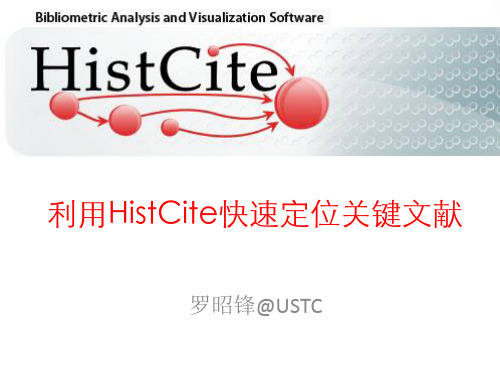
谢谢!
沿着科学研究的发展道路
Times Cited
1998 2003
2004
2003
Cited Biblioteka eferences2004
1995
分析:
Related Records
1993
学科分布、发展趋 势、机构/作者等
1991
2004 1980
Citing
1999
2002
Cited References 越查越深 Times Cited 越查越新 Related Records 越查越广
图 成!
Let’s go!
引文分析的前提
所有作者都是良民, 引用都是有效引用!
Citation Map的缺憾
Citation Map
引文图谱
Citation Map的缺憾
所有文献都 是单向联系
多篇文献之 间相互关联
Citation Map的缺憾
引用次数
引用次数
GCS & LCS
通过关键词 找到的文献
软件操作介绍
介绍内容提纲
• 数据导入方法与保存 • 界面介绍 • 主要参数的含义 • 作图界面介绍 • 图片保存与编辑 • 菜单功能介绍 • 综合应用示例
应用示例
• 快速绘出一个领域的发展脉络 • 快速锁定某个领域的重要文献 • 快速锁定某领域的重要科学家和机构 • 洞察某个领域的最新进展 • 找出无指定关键词的重要文献
利用histcite快速定位关键文献罗昭锋ustc开题前的调研了解新的领域基金申请论文投稿引文分析工具如histcitecitespace等基于wokscopus数据库的分析基于文献管理软件的分析基于引文分析软件的分析2004citedreferences19931991199519802003timescitedrelatedrecords200320041999200219942004citing从一篇高质量的文献出发沿着科学研究的发展道路citedreferences越查越深timescitedrelatedrecords1998分析
文献分析工具Histcite介绍及使用

IOT
71
内容回顾
Histcite何时适用? Histcite适用领域? Histcite功能有哪些?
72
提示
不要因为不熟悉文献分析工具纠 结, 不懂的问图书馆员!
更不要太依赖分析工具 ,把主要精 力放在文献的阅读上!
73
谢 谢!
李红 0571-87951402
lih@
50
51
52
Histcite功能回顾
统计分析:定位重要文献、重要作者、 重要机构等等;
作图分析:快速绘出某个领域的发展 脉络/研究分支等;
找出无指定关键词的重要文献。
53
Histcite的结果输出:
结果输出 数据标记、删除等 图的保存
54
导入数据再输出
可以将结果保存为.hci
5
Histcite使用流程
下载安装 获取数据 导入数据 统计分析 作图 读图
6
Histcite下载安装
7
8
9
10
Histcite怎么用?
以自清洁材料为例 获取数据
导入数据 分析 作图 读图
11
Histcite获取数据
文献。
22
GCS=global citation score, 总引用次数:WOS上看到的
引用次数。
为什么用LCS定位重 要文献而不用GCS?
23
LCR=local cited references, 本地参考文献数,该文的参考 文献在当前数据集中的数量。
根据本地参考文献数的排 序,可以快速定位近期关 注该领域的重要文献,发
14
Histcite怎么用?
获取数据 导入数据 分析 作图 读图
Histcite 使用教程or注意事项
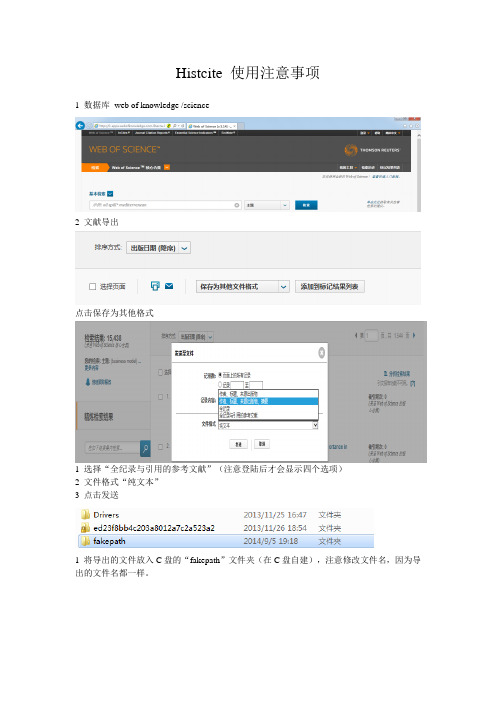
Histcite 使用注意事项
1 数据库web of knowledge /science
2 文献导出
点击保存为其他格式
1 选择“全纪录与引用的参考文献”(注意登陆后才会显示四个选项)
2 文件格式“纯文本”
3 点击发送
1 将导出的文件放入C盘的“fakepath”文件夹(在C盘自建),注意修改文件名,因为导出的文件名都一样。
2 在浏览器的“工具 -> Internet选项 -> 安全 -> 自定义级别 -> 将本地文件上载至服务器时包含本地目录路径,选中启用即
可。
”
3 打开下载的文件,将Web of Science改为Knowledge,保存
将文件直接用鼠标拖放至HistCite 图标上,即可
浏览器显示结果
点击Tools 选择Graph Maker
点击Make Graph,即可显示核心文献。
系统默认30篇文献“Limit 30”,可以修改增加篇数
点击File——Add File,即可增加文献,扩大分析的文献数量。
文献引文分析利器HistCite详细使用教程

文献引文分析利器HistCite详细使用教程一款非常强大的引文分析工具,可以快速绘制出某个研究领域的发展脉络,快速锁定某个研究方向的重要文献和学术大牛,还可以找到某些具有开创性成果的无指定关键词的论文!如果你选修过中国科学技术大学罗昭锋老师的《文献管理与信息分析》,那么你一定不会对HistCite 感到陌生,这是一款非常强大的引文分析工具,可以快速绘制出某个研究领域的发展脉络,快速锁定某个研究方向的重要文献和学术大牛,还可以找到某些具有开创性成果的无指定关键词的论文。
如果说一次引用表示给你的文章投一票,那么并不是所有票都有效,只有相同领域文章的引用才能真正体现你在这个领域中的实力。
所以在 Web of Science (以下简称 WOS)上按照被引次数倒序排列,越靠前不一定就越重要。
还有一种情况,你发明了某种材料,但是后来名字变了,之后的文章使用的关键词都是新名字,别人搜新名字的关键词是搜不到你的开创性文章的,但是很显然你的文章是非常重要的。
通过HistCite 可以直观的看出这个研究领域的论文全部引用了你的文章,可以体现你的文章的重要性。
好了,下面开始使用这个工具。
首先要了解一点,HistCite 这款软件是 Thomson Reuters (汤森路透)公司开发的,和 WOS 是一家公司,所以 HistCite 只支持 WOS 数据库,对于 Scopus 等数据库则无能为力,不过Github 上面有人写了一个可以将Scopus 导入Histcite 进行分析的脚本——Scopus2Histcite,有兴趣的同学可以去试试看。
2016年10月,汤森路透知识产权与科技业务被Clarivate Analytics (科睿唯安)公司收购了,从此 WOS 也是归该公司所有,因此导出的数据纯文本也发生了些许变化,从而不能直接导入HistCite 进行分析。
不过别担心,HistCite Pro 完全兼容新的文件格式!打开WOS,注意数据库要选择核心合集(Core Collection)!例如简单检索一下石墨烯在锂离子电池负极中的应用:检索结果不是太多,可以全部导出,如果文献太多的话,可以先按照被引频次降序排列,只导出前2000篇就差不多了。
引文分析软件Histcite简介

引文分析软件Histcite简介一、软件使用1、从Histcite网站下载软件,安装之后,点击histcite图标即可开启软件;软件打开后的窗口类似IE的界面;2、数据的获取;histcite目前用于分析的文献信息只能来源于web of science数据库;在wos 数据库进行检索后,在页面的底端选择需要导出的数据记录,由于wos目前只支持每次导出500条记录,如果检索结果超过500条需要分多次导出。
选择导出的文献记录之后,第二步,一定要选择输出全记录,并且要包含引文信息;第三步将需要的文献保存成文本文件。
一般来说,如果文献记录少于500条,分析的意义不是很大。
合适的数据量个人认为在几百到几千条记录之间比较合适。
3、从file菜单下点击add file,导入上述保存的数据;如果有多个文本文件,可以重复执行导入;4、数据导入后,软件会自动进行分析。
初学者可以不去追究各种按钮的含义。
在tool 菜单下,选择graph maker,然后在新的界面点击左上角的make graph 按钮。
软件会根据默认的条件作出一张引文关系图来,来展示当前数据库中重要文献之间的关联。
5、读图。
作出图之后,理解图谱才是关键。
一般默认会画出30篇文献之间的关联。
图上有30个圆圈,每个圆圈表示一片文献,中间有个数字,是这篇文献在数据库中的需要。
圆圈的大小表示引用次数的多少,圆圈越大表示受关注越多。
不同圆圈之间有箭头相连,箭头表示文献之间的引用关系。
多数情况下,你会看到最上面有一个圆圈较大,并有很多箭头指向这篇文章。
那么这篇文章很可能就是这个领域的开山之作。
二、软件功能和基本概念在默认窗口的有侧,有LCS、GCS、LCR、CR。
下面分别解释一下这几个功能。
GCS是global citation score,即引用次数,也就是你咋web of science网站上看到的引用次数。
如果你点击gcs,软件会按照GCS进行排序,此时的结果与你在wos网站按被引频次排序的结果是一样的。
HistCite 使用教程

快速进入陌生领域:HistCite 使用教程摘要读文献自然要读精品,在面对一个陌生领域,如何才能以最快速度定位精品文献呢?本文将详细介绍 HistCite 的使用方法,结合 Web of Science 和 Endnote ,演示如何在几个小时之内,对某个陌生领域的文献进行宏观的梳理,并快速定位重要文献。
前言作为科研工作者,我们常常需要对一个陌生领域进行文献调研。
我们通常使用 Web of Science(WOS)或者 Google Scholar 进行文献检索,并认为引用频次较高的文章,就是该领域的重要文章。
但是,大多数情况下,其搜索结果都不会太理想。
因为所统计的引用既包括同行的,也包括外行的,而我们真正想寻找的是那些被同行引用频次最高的文献。
同时,进入陌生领域最快速的方式无疑是看最新的综述,但是最新综述的引用频次往往很低,因为发表年限太短,人们往往还没来得及引用。
所以,使用引用频次排序的方法往往会把最新的综述文章漏掉。
再次,既然是一个陌生领域,我们很可能不知道其热门研究方向,因此往往连用什么关键词都不太清楚,在这种情况下该如何进行文献检索呢?事实上,上述问题早就有了很好的解决方案——使用 HistCite 软件,它可以帮助我们在短短几个小时之内对陌生领域大量文献,进行引证关联分析,从而快速描绘出陌生领域的发展脉络,锁定重要文献,找出该领域的明星科学家。
HistCite 简介关于 HistCite 的介绍参考罗昭锋老师写的《引文分析软件 histcite 简介》。
HistCite = History of Cite ,意为引文历史,或者叫引文图谱分析软件。
该软件系SCI的发明人加菲尔德开发,能够用图示的方式展示某一领域不同文献之间的关系。
软件的最新版本可以从网站下载。
图1 HistCite 的界面从 网站下载软件,安装之后,点击 HistCite 图标即可开启软件,软件使用IE作为其界面,显得很简陋(图1)。
使用Histcite软件进行文献分析

使用Histcite软件进行文献分析对于科研工作者来说,除了掌握快速的收集信息和有效管理信息的能力之外,还需要有一定的信息分析能力。
譬如,检索某个研究方向,结果文献有上千篇,此时我们该如何对待这些文献?精炼检索条件很可能会导致有价值的文献被排除在外。
在交叉科学盛行的今天,如果想了解其它领域的进展情况,由于缺乏相应的专业知识,如何判断哪些文献是有重要参考价值的文献?这些问题的解决都需要我们具备一定的文献信息分析能力。
有人说,在WOS里按照引用次数排序,引用次数最多的必定参加价值更大,其实不然,后面会有解释。
我所知的文献信息分析软件有基于引文的分析软件histcite,基于内容分析的refviz、omniviz、Tda等,还有分析研究前沿的citespace等。
这里先简要介绍一下引文分析软件histcite它的功能和用法。
histcite=history of cite,意味引文历史,或者叫引文图谱分析软件。
该软件系sci的发明人加菲尔德开发,能够用图示的方式展示某一领域不同文献之间的关系。
可以快速帮助我们绘制出一个领域的发展历史,定位出该领域的重要文献,以及最新的重要文献。
如何从软件给出的图谱中得出有价值的信息,以及不同图谱展示的内在含义,需要我们不断揣摩和理解。
下面先介绍一下如何使用软件;然后介绍一下软件里涉及的一些概念;最后给出几个个示例。
一、软件使用1、安装之后,点击histcite图标即可开启软件;软件打开后的窗口类似IE的界面;2、数据的获取;histcite目前用于分析的文献信息只能来源于web of science数据库;在wos 数据库进行检索后,在页面的底端选择需要导出的数据记录,由于wos目前只支持每次导出500条记录,如果检索结果超过500条需要分多次导出。
选择导出的文献记录之后,第二步,一定要选择输出全记录,并且要包含引文信息;第三步将需要的文献保存成文本文件。
一般来说,如果文献记录少于500条,分析的意义不是很大。
Histcite软件的介绍以及简单使用

1安装及启动
1安装及启动
2.获取文献记录
确定是WOS数据库
2获取文献记录
一次最多添加500条记录
全记录和引文
纯文本
• 导出的文献记录(原材料)
3 导入文献记录数据
4 绘制图谱
4 绘制图谱
4分析
• 一般默认会画出30篇文献之间的关联 • 圆圈的大小表示引用次数的多少 • 不同圆圈之间有箭头相连,箭头表示文献 之间的引用关系 • 在最上面有一个圆圈较大,并有很多箭头 指向这篇文章。那么这篇文章很可能就是 这个领域的开山之作。
四、需要注意的地方
• 1 添加信任网址
• 如果在IE浏览器上显示出“File: ‖C:\fakepath\HistCiteSample.txt―: No such file or directory‖的信息,可以按下面方法解决:
– 打开IE的“属性”,“安全”,“本地Intranet‖,“站点”,“高级”,把 http://127.0.0.1的地址添加进去,确定就可以了
5重要参数LCS、GCS、LCR、CR
• LCR(local cited references),是指某篇 文献引用的所有文献中,有多少篇文献在 当前数据库中
• CR(cited references),即文章引用的参 考文献数量。
6 GCS与LCS的比较
• 一篇文章GCS很高,说明被全球科学家关注较多。 但是如果一篇GCS很高,而LCS很小,说明这种 关注主要来自与你不是同一领域的科学家。此时, 这篇文献对你的参考意义可能不大。
• 快速、全面、准确、直观地找全本领域的 重要文献、发展历史 • 能够用图示的方式展示某一领域不同文献 之间的关系
三、Histcite怎么使用
HistCite使用指南
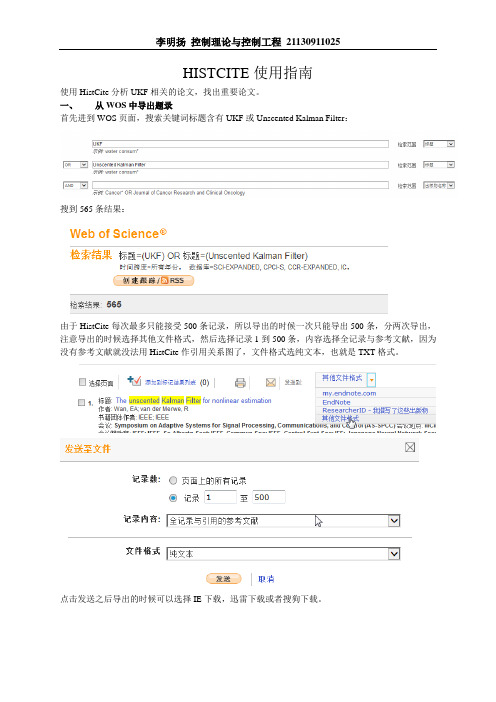
HISTCITE使用指南使用HistCite分析UKF相关的论文,找出重要论文。
一、从WOS中导出题录首先进到WOS页面,搜索关键词标题含有UKF或Unscented Kalman Filter:搜到565条结果:由于HistCite每次最多只能接受500条记录,所以导出的时候一次只能导出500条,分两次导出,注意导出的时候选择其他文件格式,然后选择记录1到500条,内容选择全记录与参考文献,因为没有参考文献就没法用HistCite作引用关系图了,文件格式选纯文本,也就是TXT格式。
点击发送之后导出的时候可以选择IE下载,迅雷下载或者搜狗下载。
二、题录导入HistCite并制作关系图双击打开HistCite,会出现一个DOS界面,一般会同时打开浏览器窗口,但是有时候会打不开,这时候就得手动在浏览器中输入地址,用IE或者搜狗都行,这里我用的搜狗打开的。
打开网页之后,选择FILE,ADD FILE,将刚才导出的TXT导入进去。
同样的方法,把第二批导出的题录也导入进去,得到565篇文章的信息。
下面将进行神奇的作图环节了,选择TOOLS,GRAPH MAKER,进入作图界面。
为了使图像更加清晰,这里对默认设置进行了一下更改,最下方的SIZE改为了full,这样虽然没法看到整体,但能看的更清楚每个框中的数字,便于查找相应的文献,同时把文献数LIMIT 改成了40,增加了可视的节点数目,当然节点的形式是方框还是圆圈完全取决于个人喜好了。
如果想改回默认设置的话点击最小面的RESTORE DEFAULTS 就行了。
从整体图形上看来,文献1和文献99引用的数目较多(count数目变为100时体现的更加明显),而文献1发表的时间更早,而之后文献99显然更受欢迎。
所以文献1应该是UKF领域开山之作之类,而99则是一篇推广的论文。
实际上,文献1并不是UKF的开山之作,因为刚提出此理论时并未使用UKF这个名称,所以在搜索关键词UKF时会漏掉这篇开山之作,需要做更细致的搜索。
HistCite使用教程
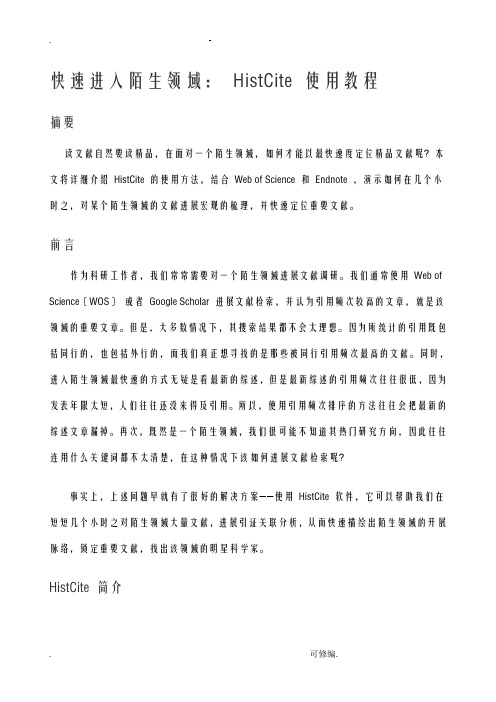
快速进入陌生领域:HistCite 使用教程摘要读文献自然要读精品,在面对一个陌生领域,如何才能以最快速度定位精品文献呢?本文将详细介绍HistCite 的使用方法,结合Web of Science 和Endnote ,演示如何在几个小时之,对某个陌生领域的文献进展宏观的梳理,并快速定位重要文献。
前言作为科研工作者,我们常常需要对一个陌生领域进展文献调研。
我们通常使用Web of Science〔WOS〕或者Google Scholar 进展文献检索,并认为引用频次较高的文章,就是该领域的重要文章。
但是,大多数情况下,其搜索结果都不会太理想。
因为所统计的引用既包括同行的,也包括外行的,而我们真正想寻找的是那些被同行引用频次最高的文献。
同时,进入陌生领域最快速的方式无疑是看最新的综述,但是最新综述的引用频次往往很低,因为发表年限太短,人们往往还没来得及引用。
所以,使用引用频次排序的方法往往会把最新的综述文章漏掉。
再次,既然是一个陌生领域,我们很可能不知道其热门研究方向,因此往往连用什么关键词都不太清楚,在这种情况下该如何进展文献检索呢?事实上,上述问题早就有了很好的解决方案——使用HistCite 软件,它可以帮助我们在短短几个小时之对陌生领域大量文献,进展引证关联分析,从而快速描绘出陌生领域的开展脉络,锁定重要文献,找出该领域的明星科学家。
HistCite 简介关于HistCite 的介绍参考罗昭锋教师写的?引文分析软件histcite 简介?。
HistCite = History of Cite ,意为引文历史,或者叫引文图谱分析软件。
该软件系SCI的创造人加菲尔德开发,能够用图示的方式展示某一领域不同文献之间的关系。
软件的最新版本可以从.histcite.下载。
图1 HistCite 的界面从.histcite.下载软件,安装之后,点击HistCite 图标即可开启软件,软件使用IE作为其界面,显得很简陋〔图1〕。
新技能,通过引文顺藤摸瓜出重要文献
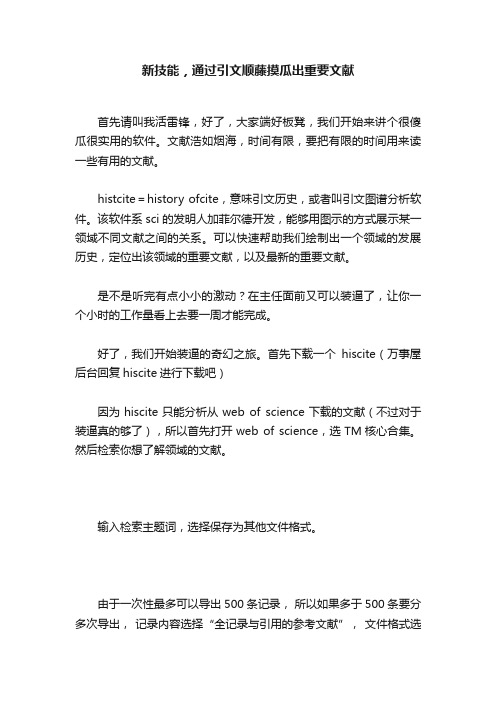
新技能,通过引文顺藤摸瓜出重要文献首先请叫我活雷锋,好了,大家端好板凳,我们开始来讲个很傻瓜很实用的软件。
文献浩如烟海,时间有限,要把有限的时间用来读一些有用的文献。
histcite=history ofcite,意味引文历史,或者叫引文图谱分析软件。
该软件系sci的发明人加菲尔德开发,能够用图示的方式展示某一领域不同文献之间的关系。
可以快速帮助我们绘制出一个领域的发展历史,定位出该领域的重要文献,以及最新的重要文献。
是不是听完有点小小的激动?在主任面前又可以装逼了,让你一个小时的工作量看上去要一周才能完成。
好了,我们开始装逼的奇幻之旅。
首先下载一个hiscite(万事屋后台回复hiscite进行下载吧)因为hiscite只能分析从web of science下载的文献(不过对于装逼真的够了),所以首先打开web of science,选TM核心合集。
然后检索你想了解领域的文献。
输入检索主题词,选择保存为其他文件格式。
由于一次性最多可以导出 500 条记录,所以如果多于 500 条要分多次导出,记录内容选择“全记录与引用的参考文献”,文件格式选择“纯文本”,然后点击发送将记录文件下载到本地。
打开文件记录文本文档将“FN Thomson Reuters Web of Science”改为“FN Thomson Reuters Web of Knowledge”,保存。
打开 HistCite。
将文献包全部导入hiscite,然后就会看见下面酱样子的东西,他按照引用次数把文献分年排序。
然后点击不同的按钮,还可以找到大牛单位,大牛教授,该领域能够投的杂志,哪个国家研究在该领域比较牛,等等。
如有有空,还可以做下面这样一张怪怪的图:圆圈越大的应用次数越大,很可能就是该领域的开山之作,或者是非常重要的综述,很简单的告诉我们,该领域最近都有些啥。
画圆圈的文献也可以拿出来读一读。
一篇短短的文章很难将hiscite的使用方法和结果查看讲清楚,所以回复“hiscite”,直接打个包大家自己下载软件+软件教程吧。
- 1、下载文档前请自行甄别文档内容的完整性,平台不提供额外的编辑、内容补充、找答案等附加服务。
- 2、"仅部分预览"的文档,不可在线预览部分如存在完整性等问题,可反馈申请退款(可完整预览的文档不适用该条件!)。
- 3、如文档侵犯您的权益,请联系客服反馈,我们会尽快为您处理(人工客服工作时间:9:00-18:30)。
HistCite——快速定位核心文献∗高效的学习策略是找最核心的资料学习《Learn More Study Less》Scott Young万震wanzhen@2017年11月6日∗本教程仅供个人学习之用目录1 Histcite简介 (1)2 常规的文献筛选方法 (2)2.1 基于数据库的分析 (2)①Web of Science Core Collection数据库分析 (2)②Scopus数据库的分析 (5)2.2 基于文献管理软件进行分析 (6)3 HistCite的使用步骤 (6)3.1 从Web of Science数据库下载数据 (6)3.2 数据导入HistCite (7)3.3 作图分析(make graph) (8)4 HistCite的分析原理 (9)5 HistCite的详细介绍 (10)5.1 数据下载与导入 (10)5.2 软件的界面 (11)5.3 HistCite作图界面 (16)5.4 HistCite菜单详解 (18)①File菜单 (18)②Analyses菜单 (19)③View菜单 (19)④Tools菜单 (20)6 HistCite查找遗漏文献 (22)7 使用HistCite的常见问题 (23)8 我的使用场景 (24)HistCite——快速定位核心文献1 Histcite简介如果你学习了一些文献检索技巧,并已经开始进行文献调研,相信你一定会碰到一个头疼的问题,那就是面对海量的文献,如何才能找到对自己最有价值的那部分文献,而不要把精力浪费在哪些低价值,或是对自己参考意义不大的文献上,这就要求我们用一定的方法找出重要的文献来。
在自己亲自阅读大量的文献之前,显然你是无法直接知道未读文献质量的,所以,我们筛选的标准只能是根据别人的意见或者是依据某些客观的指标。
如同我们在网购时,需要根据别人的评价一样。
文献的评价在哪里呢?一个作者对一篇文献的好评就是引用它,所以引用可以看作是作者对前人工作的肯定,或者是投票。
如果你看过一些娱乐节目的评分形式,也许会知道,通常一个选手会有两部分人参与评分,一是大众评委,一是专家评委。
显然这两部分人的评价标准是不同的,一部分人只是看热闹,一部分人能给出合理专业的评价。
如果把论文引用看成是评价的话,这种评价也会来自两部分人群。
一是引用这篇文献的作者,恰好也是你的同行;另一部分引用该文章的作者不是你的同行,他们引用的原因可能和你感兴趣的点截然不同。
非同行认为很好的文献,对你通常并没有任何参考价值。
这就是很多引用次数很高的文献,对你却没有任何参考价值的原因。
在阅读之前,要想知道一篇文章的质量高低,你同行的意见最具有参考价值。
如何找出你同行认为最有价值的文献呢,这就是HistCite软件所要实现的功能。
HistCite=History of Cite,意味引文历史,或者叫引文图谱分析软件。
该软件系SCI的发明人加菲尔德开发,能够用图示的方式展示某一领域不同文献之间的关系。
可以快速帮助我们绘制出一个领域的发展历史,定位出该领域的重要文献,以及最新的重要文献。
HistCite的分析步骤包括两步:①首先通过检索,将文献限定在某一个主题范围内,这样搜到的文献都是你感兴趣额的文献。
这时候文献数量可能还会很大,超出阅读范围;即便数量不大,也没法直接看出这些文献之间的关联;②利用HistCite对检索到的文献进行分析,找出同行推荐的最重要的文献;这些文献通常就是一个领域发展的里程碑式的文献。
这就是HistCite分析的简要过程。
当然,在此基础上,HistCite还可以给我们提供更多的信息。
如找出关键词遗漏的文献;重要的国家、机构和科学家;发展趋势;最新进展等。
2 常规的文献筛选方法检索文献的目的:追踪进展(RSS更佳)、特定参考、全面调研(如开题申请基金等)。
如何快速了解一个领域?阅读该领域综述、阅读教材或专著、专家(最佳)。
如何获得重要文献?导师或高人推荐、网站检索并分析(如WOS等)、软件统计分析。
需要注意的是:分析不能代替阅读文献,但能提高阅读效率。
下面看一下如何利用数据库及文献管理软件筛选文献。
2.1 基于数据库的分析①Web of Science Core Collection数据库分析例如:我们想快速找到有关2007年诺贝尔物理奖获奖课题“巨磁阻效应-Giant Magnetoresistance”在1994-2014年间的总体发展趋势,可如图1所示,设置检索条件。
生成引文报告在检索结果页面上,通过右侧的“创建引文报告”功能(见图2),我们可以快速了解该课题的总体研究趋势,并且找到本课题的引文影响力年代变化情况(如图3)。
总结:通过Web of ScienceTM核心合集提供的强大的引文报告功能,可以点击创建引文报告,自动生成课题引文报告,从而提高科研效率。
利用“分析检索结果”了解课题发展趋势除了创建引文报告之外,我们也可以利用“分析检索结果”功能生成论文出版年的图示。
并且,利用分析功能您可以任意查看某些出版年的论文情况,见图4、图5。
结论:通过Web of Science TM核心合集提供的强大的引文报告功能,我们可以点击创建引文报告,自动生成课题引文报告,对总体趋势一览全局。
而分析功能可以让我们更清晰的了解本课题论文每年的发文量,分属于哪些学科,主要集中在哪些国家地区,以哪些语种发表,哪些机构或哪些作者是本课题的引领者,收录本课题论文最多的期刊和会议有哪些等详细信息。
②Scopus数据库的分析①处可选择时间段进行结果统计分析;②处则是对每年论文发表数量、论文来源期刊、作者发表论文数量、作者来源机构、国家、文献类型以及研究领域等进行可视化统计分析。
以上统计分析数据及图表均可以点击右上角“Export”导出。
2.2 基于文献管理软件进行分析以EndNote为例,详见EndNote X8 使用中的文献统计分析分析功能。
总结:数据库和文献管理软件都有一定的分析功能,但无法找出某一领域最重要的文献。
3 HistCite的使用步骤HistCite的特点:简单实用、上手快、学习成本低。
难点在于:怎么判读分析结果从分析的结果中获得有价值的信息。
HistCite是原汤森路透开发的基于Web of Science(以下简称WOS)数据库的文献分析软件,但多年缺乏维护,存在诸多bug,中科大王庆同学基于原版开发了更为完善的版本HistCite Pro介绍(下载地址:HistCite Pro下载),下载解压后即可使用,推荐大家使用该版本。
HistCite的使用步骤:①从WOS数据库下载数据(参考文献),需要注意的是,HistCite是基于WOS 数据库导出的文献信息进行分析。
②数据导入HistCite③作图分析(make graph)下面分步介绍。
3.1 从Web of Science数据库下载数据进入WOS数据库检索主页,选择检索数据库为“Web of Science Core Collection”,输入关键词进行检索;检索完毕后,按照被引频次降序排列,选择“Save to Other File Formats”导出参考文献;在弹出的对话框中按照如下设置:记录数填写1到500(每次最多输出500条文献记录),记录内容选择【全记录与引用的参考文献】,文件格式选择【纯文本】,然后点击发送即可导出txt 格式的文献记录。
超过500条记录可分批次导出,包含500条文献记录的txt一般是2-3M左右。
以上操作便完成了WOS数据库参考文献导出工作。
3.2 数据导入HistCite如果是老版本HistCite软件(//thanks/histcite/),由于WOS数据库升级,而HistCite未能随之更新,在导入数据时候需要对下载的txt文献记录进行修改,即将txt中第一行中的Science换成Knowledge,注意Knowledge首字母要大写。
每个txt修改完毕后,然后在HistCite软件在点击File——Add File,选择导出的txt文件即可;或直接选中修改后的多个txt拖到HistCite软件中。
如果使用中科大王庆同学开发的HistCite Pro版本,则无需上述操作,将下载好的txt放到TXT文件夹中,点击main.exe后根据软件提示即可打开。
例如导入1000条文献记录,导入后结果如下:3.3 作图分析(make graph)点击HistCite菜单Tools——Graph Maker,进入Graph Maker界面,点击Make graph即可绘制当前文献的引文关系图。
上图为当前window图,若需要全屏图,可以在Size下来菜单选择full后,重新点击Make graph,右键图片即可保存高清大图。
图上有30个圆圈,表示筛选30篇该领域最重要的文献(可在Limit项修改),每个圆圈表示一篇文献,中间的数字表示文献在数据库中的序号。
圆圈大小表示引用次数,圆圈越大,表示被引用次数越多。
不同圆圈之间有箭头相连,箭头表示文献之间的引用关系。
一般情况下,最上面的圆圈较大,并有很多箭头指向这篇文章,那么这篇文章很可能就是这个领域的开山之作。
HistCite能快速绘出一个领域的发展脉络;能快速锁定某个领域的重要文献;能快速锁定某个领域的重要研究者和机构;洞察某个领域的最新进展。
找出无指定关键词的重要文献。
4 HistCite的分析原理HistCite的分析原理:参考同行(同一研究领域的科研工作者)意见(参考文献)。
HistCite 用于作图的四个关键参数LCS,GCS,LCR,CR:①GCS(Global Citation Score,GCS表示总引用次数,即WOS上看到的引用次数),表示某一篇文章被整个WOS数据库中的文献所引用的次数,有些引用这篇参考文献的文章可能和你的研究方向毫无关系,但GCS还是会把这个引用数据记录下来,WOS中对检索结果按照被引频次降序排列时用的便是GCS数据。
②LCS(Local Citation Score,LCS表示本地引用次数,即某篇文献在当前数据集中被引用的次数),表示的是某一篇文章被导入到HistCite进行分析的这几百或几千篇文献所引用的次数。
由于导入HistCite的文献记录都与检索词相关,可以认为这些文献与研究方向相关,因此如果某一篇文献的LCS值很高,意味着它肯定是该研究领域内的重要文献。
因此相比而言,LCS比GCS更重要些,LCS 高的极有可能是研究领域内的开山之作,因为很多人都引用它。
一般LCS高的文献和GCS高的文献不会是同一篇。
如何判定最新文章的重要性?看引用的参考文献③LCR(Local Cited References,LCR表示本地参考文献数,某一篇文章的参考文献在当前数据集中的数量),表示的是某篇文献引用别人的情况。
